Hướng dẫn chuyển danh bạ iPhone sang Android (Samsung, Xiaomi, Oppo, ...)
Chào bạn, để chuyển toàn bộ danh bạ từ điện thoại iPhone sang điện thoại Android thì có rất nhiều cách, tuy nhiên trong bài viết này tôi sẽ hướng dẫn bạn 1 cách cực kỳ đơn giản, tất nhiên nó hoàn toàn MIỄN PHÍ.
Điều bạn cần làm ngay lúc này là chuẩn bị 1 tài khoản Gmail, chỉ vậy là đủ. Nếu bạn đã có tài khoản Gmail, hãy làm theo các bước dưới đây nhé.
1. Trên iPhone bạn mở trình duyệt Safari, truy cập vào địa chỉ https://www.icloud.com . Tiến hành đăng nhập vào icloud bằng cách nhập tên đăng nhập và mật khẩu rồi ấn vào ô mũi tên.
2. Tại màn hình chính, nhấn vào mục danh bạ. Lúc này bạn sẽ thấy toàn bộ danh bạ của mình. Điều bạn cần làm tiếp theo đó là xuất toàn bộ danh bạ ra bằng cách ấn vào biểu tượng hình răng cưa (1), chọn tất cả (2), Xuất Vcard (3). Hãy lưu file này vào máy tính, ở bước tiếp theo bạn sẽ cần dùng đến nó đấy.
3. Truy cập vào địa chỉ https://gmail.com/ và tiến hành đăng nhập. Tại giao diện chính, bạn ấn vào menu (1), tiếp theo chọn danh bạ (2).
4. Bây giờ bạn cần nhập toàn bộ danh bạ iPhone vào tài khoản Gmail này bằng cách chọn nhập (1) -> chọn tệp (2) (tệp mà bạn đã tải xuống ở bước số 2) -> cuối cùng ấn nhập (3).
5. Công việc đã xong, giờ bạn chỉ cần đăng nhập tài khoản Gmail (chính là tài khoản ở bước 3) vào điện thoại Android, sau khi đăng nhập thành công bạn sẽ thấy toàn bộ danh bạ của mình.
Đối với 1 số bạn có nhu cầu chuyển danh bạ iPhone vào Gmail thì cũng có thể sử dụng cách này, nó cũng cho kết quả tương tự.
Nếu trong quá trình thực hiện bạn gặp bất kỳ khó khăn nào hoặc đơn giản bạn có cách khác hay hơn, đơn giản hơn có thể phản hồi lại với tôi bằng cách để lại bình luận ở bên dưới nhé!

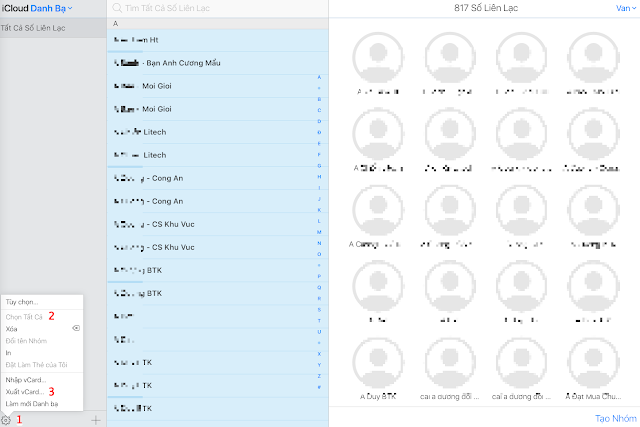


Nhận xét
Đăng nhận xét